torch与vision源码安装包下载
链接:https://pan.baidu.com/s/1mrIgGoMo0bq6otGhlh-E3A
提取码:6sb3
1. Cuda、CuDNN和TensorRT
在Jetson Xavier Nx控制台中执行指令
# 更新软件源
sudo apt update
# 安装JetPack组件包,其中包括了Cuda、CuDNN和TensorRT
sudo apt install nvidia-jetpack
# 使用vim打开~/.bashrc
vim ~/.bashrc
打开~/.bashrc 在末尾添加以下内容,将CUDA加入环境变量
export CUBA_HOME=/usr/local/cuda-10.2
export LD_LIBRARY_PATH=/usr/local/cuda-10.2/lib64:$LD_LIBRARY_PATH
export PATH=/usr/local/cuda-10.2/bin:$PATH
保存退出后,在控制台执行如下指令
# 执行以下命令使环境变量生效。
source ~/.bashrc
# 安装pip3
sudo apt install python3-pip
# 安装Jtop工具
sudo -H pip3 install -U jetson-stats
# 启动jtop
sudo jtop
启动后界面如下,可以查看到开发板资源使用情况,接着点击info
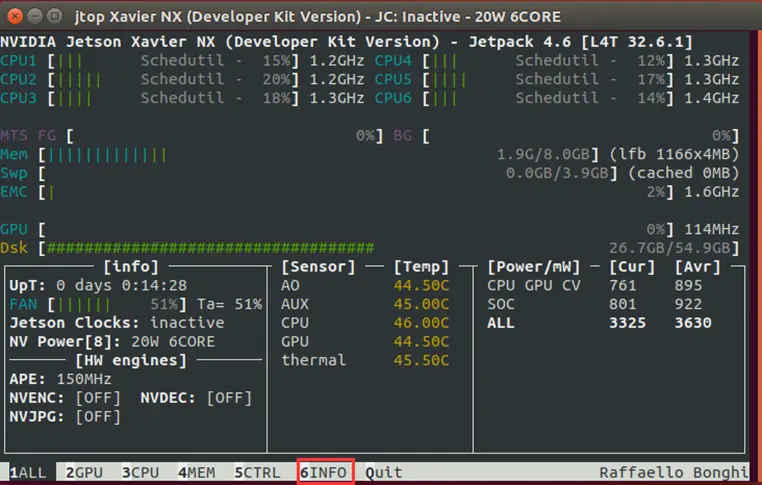
image.png
如果安装成功,可以查看到CUDA、cuDNN和TensorRT版本信息
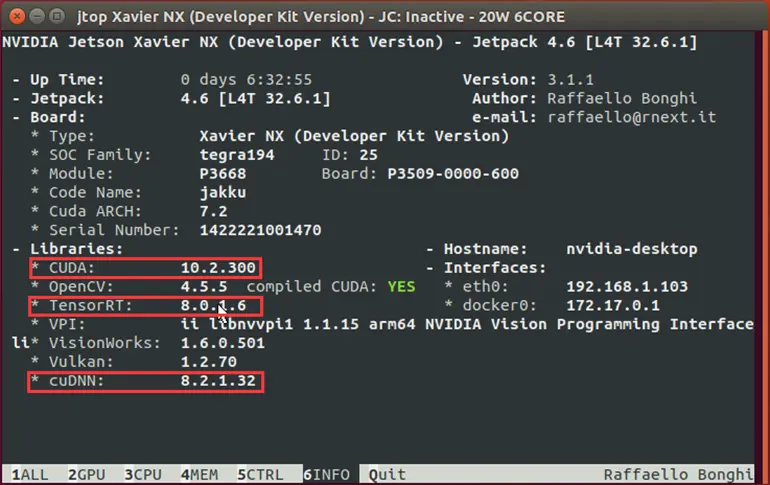
image.png
2. Pytorch和Vision安装
2.1 Pytorch安装
# 更新软件源
sudo apt-get update
sudo apt-get upgrade
# 安装torch依赖
sudo apt-get install libopenblas-base libopenmpi-dev
在官网下载torch1.8版本安装包 https://forums.developer.nvidia.com/t/pytorch-for-jetson-version-1-10-now-available/72048
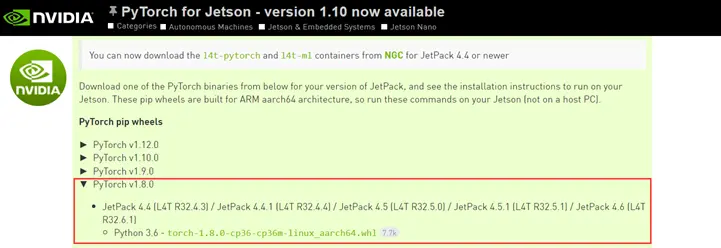
image.png
安装Cython、numpy和pytorch
pip3 install Cython
pip3 install numpy torch-1.8.0-cp36-cp36m-linux_aarch64.whl
安装成功后执行python3,输入红框中代码执行,验证torch是否安装成功,如果返回值为True则表示安装成功。

image.png
2.2 Vision安装
下载 vision-0.9.0
git clone --branch v0.9.0 https://github.com/pytorch/vision torchvision
解压vision-0.9.0,进入vision-0.9.0文件夹,打开控制台

image.png
执行以下命令编译安装torchvision(时间比较长)
export BUILD_VERSION=0.9.0
sudo python3 setup.py install –user
安装成功如下图
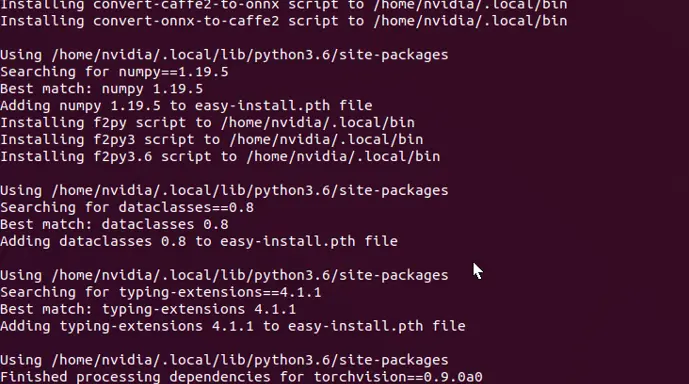
image.png
升级pillow
pip3 install –upgrade pillow -I [https://pypi.tuna.tsinghua.edu.cn/simple](https://pypi.tuna.tsinghua.edu.cn/simple)
切换到非vision-0.9.0目录,尝试导入python库

image.png
成功导入,则安装成功。




